編輯:關於Android編程
在一個應用中更換用戶的頭像,一般有拍照和從圖庫中選擇照片兩種方法,現在網上也有很多開源的,但是很多都太復雜。而 Android-crop 這個庫比較小,代碼不復雜,比較適合,但是它沒有拍照這個功能,需要我們自己整合進去。
調用系統相機拍照
1、返回略縮圖的拍照
// 調用系統的拍照
private void dispatchTakePictureIntent() {
Intent takePictureIntent = new Intent(MediaStore.ACTION_IMAGE_CAPTURE);
if (takePictureIntent.resolveActivity(getPackageManager()) != null) {
startActivityForResult(takePictureIntent, REQUEST_IMAGE_CAPTURE);
}
}
重寫 onActivityResult 方法,系統相機會返回略縮圖
@Override
protected void onActivityResult(int requestCode, int resultCode, Intent data) {
if (requestCode == REQUEST_IMAGE_CAPTURE && resultCode == RESULT_OK) {
Bundle extras = data.getExtras();
Bitmap imageBitmap = (Bitmap) extras.get("data");
mImageView.setImageBitmap(imageBitmap);
}
}
1.返回全圖片
. 如果是全圖片,一般都是存在手機的外部存儲空間,這個時候需要讀寫外部的權限
<uses-permission android:name="android.permission.WRITE_EXTERNAL_STORAGE"
android:maxSdkVersion="18"/>
<uses-permission android:name="android.permission.READ_EXTERNAL_STORAGE"/>
在4.4 及其以上不需要 WRTE_EXTERNAL_STORAGE 權限,所以,我們添加了 Android: maxSdkVersion = “18”
. 因為是全圖片,圖片一般都會很大,我們不能再像上面一樣全部數據返回,不然很容易就出現 OOM , 所以,啟動拍照的時候設置一個指定路徑保存圖片,拍照成功之後就可以直接使用這個路徑了
// 圖片路徑
private Uri mCurrentPhotoUri;
// 拍照
private void dispatchTakePictureIntent() {
Intent takePictureIntent = new Intent(MediaStore.ACTION_IMAGE_CAPTURE);
if (takePictureIntent.resolveActivity(mContext.getPackageManager()) != null) {
File photoFile = null;
try {
photoFile = createImageFile();
} catch (IOException e) {
e.printStackTrace();
}
if (photoFile != null){
Uri photoUri = FileProvider.getUriForFile(mContext, "com.yxhuang.fileprovider", photoFile);
takePictureIntent.putExtra(MediaStore.EXTRA_OUTPUT, photoUri);
mCurrentPhotoUri = photoUri;
startActivityForResult(takePictureIntent, REQUEST_IMAGE_CAPTURE);
}
}
}
// 創建圖片路徑
private File createImageFile() throws IOException {
String timeStamp = new SimpleDateFormat("yyyyMMdd_HHmmss").format(new Date());
String imageFileName = "JPEG_" + timeStamp + "_";
File storageDir = mContext.getExternalFilesDir(Environment.DIRECTORY_PICTURES);
File image = File.createTempFile(
imageFileName, /* prefix */
".jpg", /* suffix */
storageDir /* directory */
);
return image;
}
在創建圖片 uri 的時候,使用了 FileProvider, FileProvider 只是 ContentProvider 的一個子類。用於方便文件的共享。
FileProvider 需要一些配置
在 Manifext.xml 中在節點下
<!--自定義URI 需要 provider -->
<provider
android:name="android.support.v4.content.FileProvider"
android:authorities="com.yxhuang.fileprovider"
android:exported="false"
android:grantUriPermissions="true">
<meta-data
android:name="android.support.FILE_PROVIDER_PATHS"
android:resource="@xml/file_paths">
</meta-data>
</provider>
其中 authorities 的內容要與 FileProvider.getUriForFile()方法中的第二個參數相同。
同時也要對android:resource 進行配置
res/xml/file_paths.xml
<?xml version="1.0" encoding="utf-8"?>
<paths xmlns:android="http://schemas.android.com/apk/res/android">
<external-path name="image_file"
path="Android/data/com.yxhuang/files/Pictures"/>
</paths>
使用 android-crop 開源庫裁剪圖片
Android-crop 是一個比較簡單的圖片裁剪庫。具體使用看 GitHub 的 Demo. 我們這裡結合拍照一起使用。
上面我們已經准備好拍照了,我們需要在 onActivityForResult() 方法中進行處理
@Override
public void onActivityResult(int requestCode, int resultCode, Intent data) {
// 拍照返回
if (resultCode == RESULT_OK){
if (requestCode == REQUEST_IMAGE_CAPTURE){
beginCrop(mCurrentPhotoUri);
} else if (requestCode == Crop.REQUEST_PICK){
beginCrop(data.getData());
}
}
// 裁剪
if (requestCode == Crop.REQUEST_CROP){
handleCrop(resultCode, data);
}
}
// 開始裁剪
private void beginCrop(Uri source){
Uri destination = Uri.fromFile(new File(mContext.getCacheDir(), "cropped"));
// start() 方法根據其的需求選擇不同的重載方法
Crop.of(source, destination).asSquare().start(getActivity(), MineFragment.this);
}
// 將裁剪回來的數據進行處理
private void handleCrop(int resultCode, Intent result){
if (resultCode == RESULT_OK){
mImageView.setImageURI(Crop.getOutput(result));
} else if (resultCode == Crop.RESULT_ERROR){
Toast.makeText(mContext,
Crop.getError(result).getMessage(),
Toast.LENGTH_SHORT).show();
}
}
以上就是本文的全部內容,希望對大家的學習有所幫助,也希望大家多多支持本站。
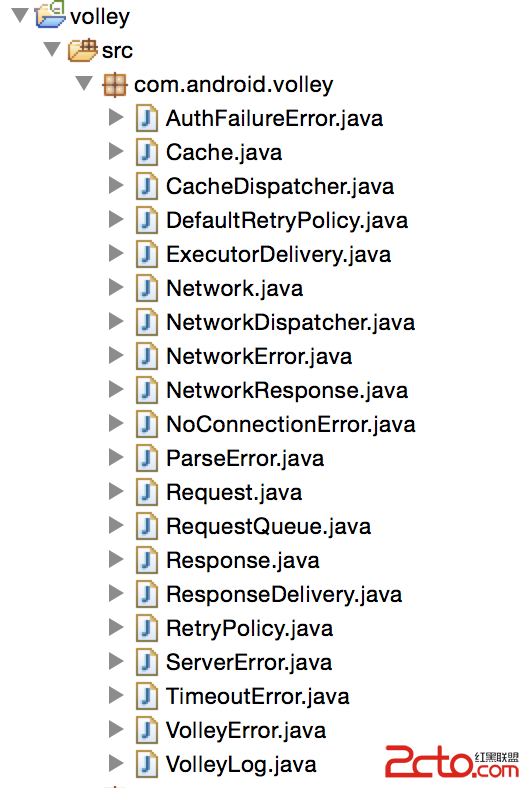 Android Volley分析(一)
Android Volley分析(一)
Volley是Android系統下的一個網絡通信庫,為Android提供簡單快速的網絡操作(Volley:Esay, Fast Networking for Androi
 Android仿UC浏覽器左右上下滾動功能
Android仿UC浏覽器左右上下滾動功能
本文要解決在側滑菜單右邊加個文本框,並能實現文本的上下滑動和菜單的左右滾動。這裡推薦可以好好看看android的觸摸事件的分發機制,這裡我就不詳細講了,我只講講這個應用。
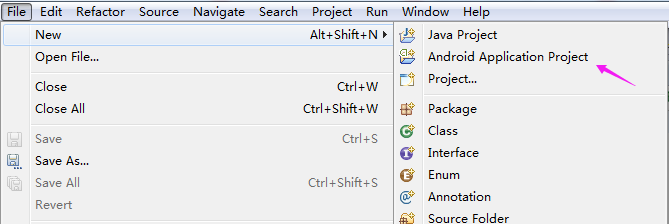 Unity3d Android SDK接入解析(二)Unity3d Android SDK的設計與兩種接入方式
Unity3d Android SDK接入解析(二)Unity3d Android SDK的設計與兩種接入方式
一、前言上篇說清楚了Unity和Android調用的方式,但很多實際接入的部分沒有講的很詳細,因為重頭在這篇,會詳細講述具體接入Android SDK的方式,和怎麼去做一
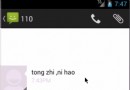 Android開發筆記之Android中數據的存儲方式(二)
Android開發筆記之Android中數據的存儲方式(二)
我們在實際開發中,有的時候需要儲存或者備份比較復雜的數據。這些數據的特點是,內容多、結構大,比如短信備份等。我們知道SharedPreferences和Files(文本文